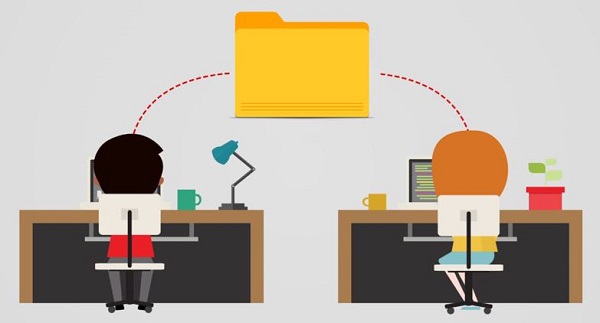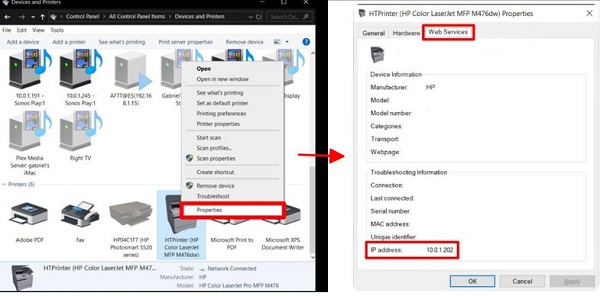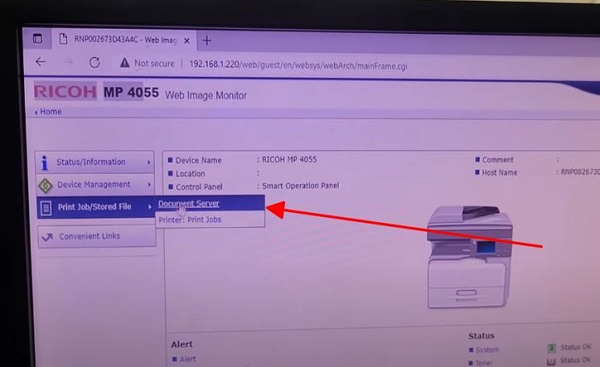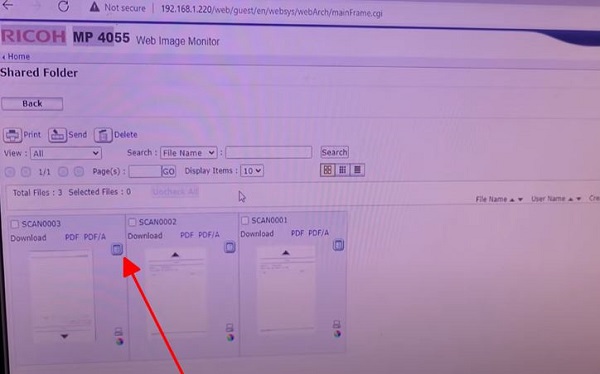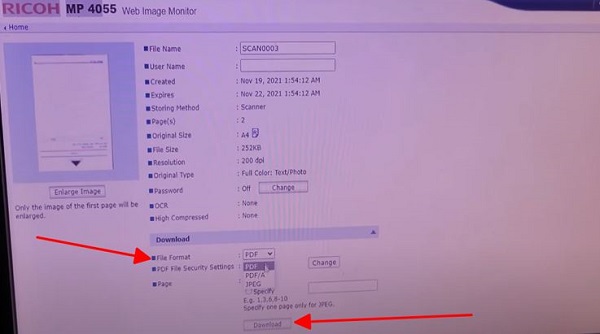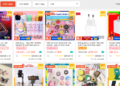Trùm Thủ Thuật sẽ hướng dẫn cho bạn cách lấy file scan từ máy photo trên máy tính. Để có thể làm việc một cách nhanh chóng và hiệu quả hơn thì bạn đừng bỏ qua thông tin hữu ích này nhé!
Với hầu hết dân văn phòng thì máy photo chính là một trong những thứ không thể thiếu trong quá trình làm việc. Thông thường, thiết bị này sẽ được sử dụng để in ấn các loại tài liệu khác nhau. Tuy nhiên ít người biết rằng, ngoài sử dụng để in ấn thì máy photo còn có thể dùng để scan và trích xuất tài liệu một cách nhanh chóng và hiệu quả. Trong trường hợp bạn cũng chưa biết cách lấy file scan từ máy photo trên máy tính thì bài viết dưới đây sẽ có hướng dẫn chi tiết dành cho bạn.
File scan là gì, tại sao cần biết cách lấy file scan từ máy photo trên máy tính?
Với dân văn phòng mà nói thì khái niệm “file scan” hẳn sẽ không quá xa lạ. Cụ thể, file scan là một loại file chứa những dữ liệu thu được từ quá trình scan tài liệu trên máy photo. Nói đơn giản hơn thì file scan là phiên bản đã được số hóa của các loại tài liệu vật lý. File scan có thường sẽ có các loại định dạng phổ biến như PDF, JPG/JPEG hay PNG tùy thuộc vào thiết lập của người dùng.
Không giống như các loại tài liệu dạng vật lý, file scan có rất nhiều đặc tính vượt trội và được người dùng đánh giá rất cao. Trong đó, dễ nhận thấy nhất đó chính là việc file scan sẽ có thể dễ dàng được lưu trữ, chia sẻ hay sao chép trên nhiều thiết bị khác nhau. Không những thế, khi lưu trữ file scan trên máy tính thì chúng ta còn có thể tăng được độ bảo mật cũng như dễ dàng hơn khi muốn tìm kiếm.
Hướng dẫn các bước để lấy file scan từ máy photo trên máy tính
Trên thực tế, việc lấy file scan từ máy photo về máy tính không phải là một công việc quá khó. Tuy nhiên do chưa có kinh nghiệm hoặc chưa được hướng dẫn cụ thể mà nhiều người vẫn chưa làm được việc này. Ngay dưới đây, admin sẽ bật mí cho bạn chi tiết các bước để lấy file về máy tính một cách đơn giản và hiệu quả.
- B1: Thực hiện scan tài liệu trên máy photo (để có thể lấy file scan thì trước hết bạn cần phải tiến hành scan để máy photo có thể quét và chuyển đổi tài liệu từ dạng vật lý sang dạng số hóa). Các bước scan tài liệu sẽ có sự khác biệt tùy thuộc vào loại máy photo mà bạn đang dùng.
- B2: Tìm địa chỉ IP của máy photo mà bạn đang sử dụng. (Nếu muốn thì bạn có thể trực tiếp thao tác trên máy in để xem địa chỉ IP. Hoặc bạn cũng có thể truy cập vào control panel trên máy tính > Devices and Printers > Click chuột phải vào máy photo bạn đang dùng rồi chọn Properties > Chọn vào thẻ Web Services và địa chỉ IP sẽ xuất hiện tại mục IP address.
Các bước tiếp theo
- B3: Sau khi đã tìm được địa chỉ IP của máy photo, bạn hãy mở trình duyệt web trên máy tính rồi nhập địa chỉ IP đã tìm được trước đó và bấm enter.
- B4: Lúc này, một trang web như hình minh họa sẽ hiện ra và bạn cần phải chọn vào mục print Job/ stored file > Document server.
- B5: Tại cửa sổ document server, chọn shared folder.
- B6: Chọn bản file scan mà bạn muốn tải về máy tính rồi click vào biểu tượng như trong hình minh họa.
- B7: Cuối cùng, bạn có thể thay đổi định dạng trong phần file format rồi nhấn download để tải xuống file scan là được.
Lưu ý: Hướng dẫn ở trên được thực hiện trên máy photo RICOH, nếu bạn sử dụng máy photo của hãng khác thì có thể sẽ có đôi chút khác biệt.
Tổng kết
Như vậy là mình đã vừa hướng dẫn cho bạn cách lấy file scan từ máy photo trên máy tính. Hi vọng rằng những chia sẻ của mình sẽ giúp cho bạn dễ dàng hơn khi lấy file scan từ máy photo về máy tính. Chúc bạn thành công.
XEM THÊM